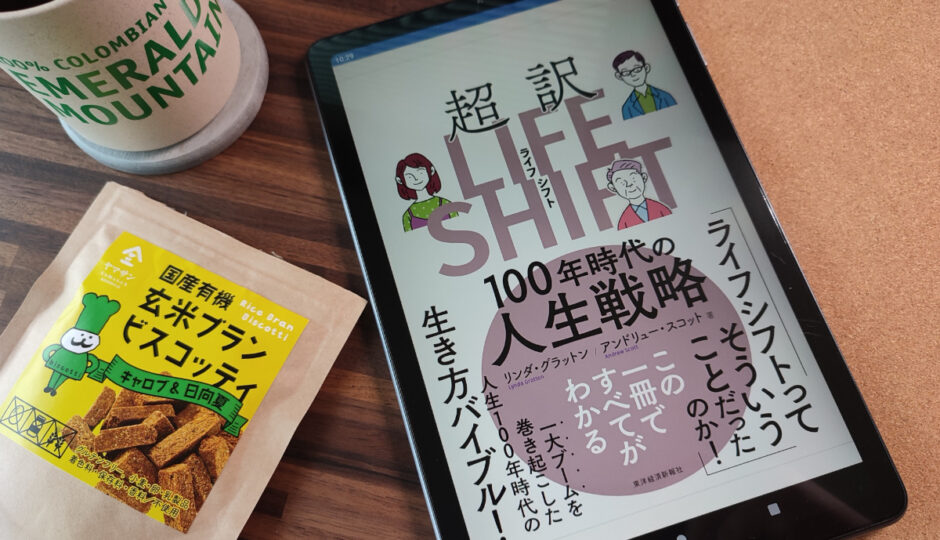KindleとかKinodenとか電子書籍サービスは何年も前から利用していたけど、PCやスマホの画面で読んでいたのでなんとなく不便な感じがしていました。やっぱりKobo FormaとかKindle Oasisみたいな専用の電子書籍リーダーを買った方が良いかな…と物色したものの、雑誌を読むこともあるのでカラーで読みたい!という点もあり、激安中華AndroidタブレットのALLDOCUBE KPadを購入したのでレビューします。

最初はiPad Airも検討したけど電子書籍リーダーとして使うのにオーバースペック過ぎると思った。
Amazonの価格だと21,900円で売られていて、4,000円のクーポンが配布されているので実売17,900円。タイムセールとかAmazonのポイントバックキャンペーンを狙って購入すると15,000円台で買える。これくらいの価格だとカバーとかせずにガンガン使って壊れたら買い換えって使い方で良さそう。
目次 閉じる
ALLDOCUBE KPad でできること
ALLDOCUBE KPadがあればパリピ孔明が読めます!
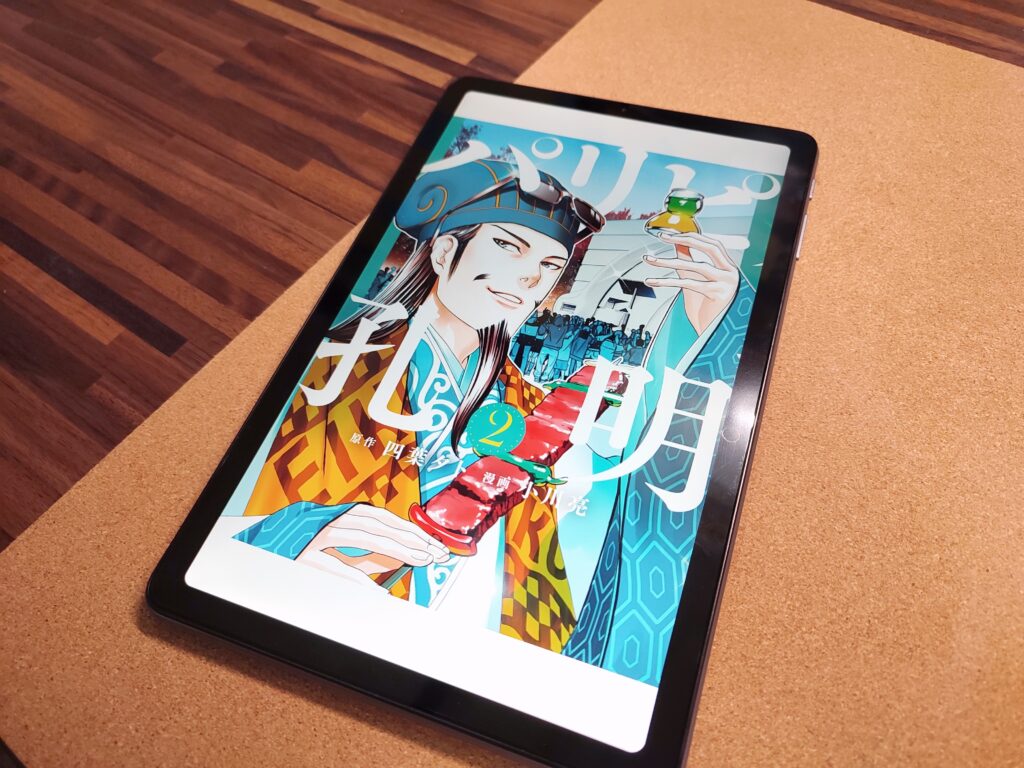
…じゃなくて、電子書籍アプリがストレスなく動きます。3Dゴリゴリのゲームはキツイと思いますが、そこそこのゲームも遊べます。僕の主用途である電子書籍アプリ(Kindle、Kinoden)、WEBブラウザ、Youtubeの3つは何のストレスもなく動きます。
- 10.4インチサイズのタブレット
- 4G LTE対応でSIMカードが使える
- 8コアCPU T610(8コア)
- メモリは4GB RAM
- ディスク容量は 64GB
- OSはAndroid11
- バッテリ容量は6000mAhなので
- カメラはフロント/リアとも5M
- デュアルWi-FiでBluetooth 5.0対応
販売価格を考慮すると、頑張ってると思う。あと狭額縁なのも凄く良い。縁がゴツいと平成を感じる。今時っぽい狭額縁なのは凄く良い。(大事なことなので2回言います。)まじ、ベゼル狭いの大切!(3回目)
ALLDOCUBE KPad を開封
パッケージは2万円以下のタブレットにしては頑張ってる。

中古販売しても二束三文なのでパッケージは保管せず10分後にはゴミ箱行き。価格のわりにはしっかりとした化粧箱に入れてありました。密封フィルム包装をされずにシールで封をされている点が少し菓子折りっぽい。

ALLDOCUBEさんのサイトに登録すると保証期間が2年に延長されるらしい。登録しなくても標準で30日間の返金、12カ月の保証がついています。正直なところ12カ月動けば何の文句もないし、会員登録するサイトを増やしたくないので僕はスルーしました。

ちゃんと緩衝材が入っているのがエラい。

中敷きを外すと、いろいろなボックスが出てきます。こんなにオプション付いてたっけ?と思いつつ…。
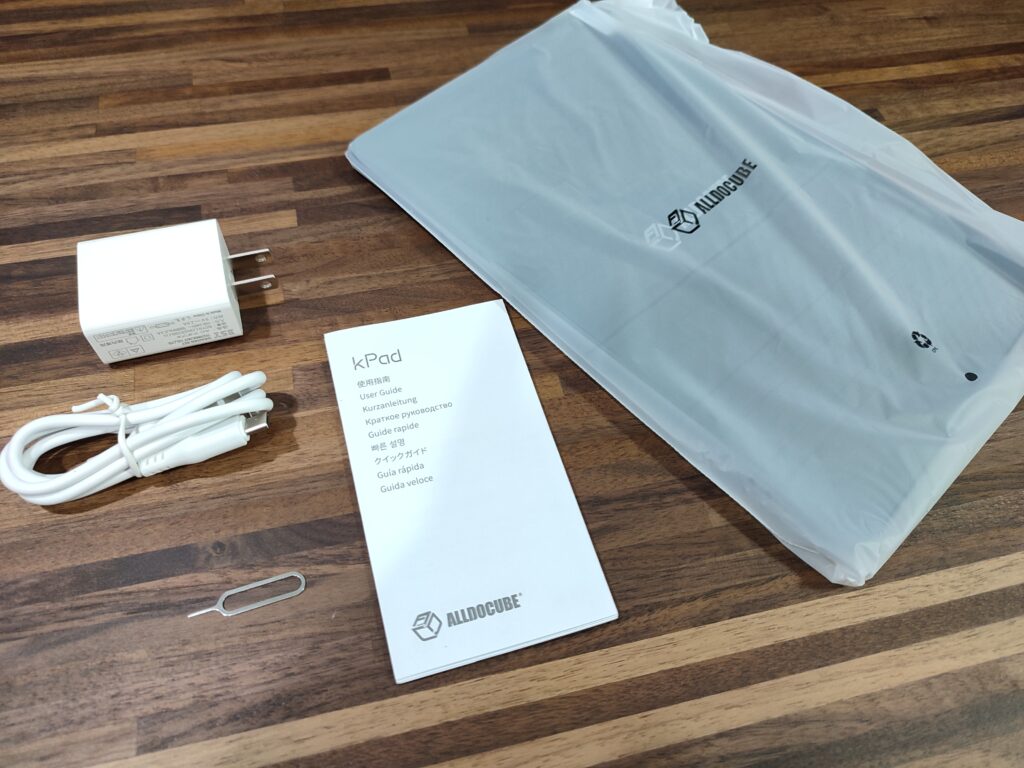
パッケージの中身は全部でこれだけ。中敷きの下に配置された小箱はほとんどが空でした。緩衝材的な位置づけなのか、他の製品と共通梱包材として使っているのかは不明。
本体、説明書、充電アダプタ、充電ケーブル(アダプタ側がUSB-Aコネクタで本体側がUSB-Cコネクタ)、SIMカード入れる時に使うピンの5点。説明書は日本語対応していました。

SIMカードの出し入れ時に使うピン。正式名称は「SIM取り出しツール」っていうらしい。

本体を包んでいる袋。シール付きの袋を採用している癖に貼り付けしていないのが少し笑える。袋を破ることなくスッと取り出せる良心的な梱包なんだと、かなり前向きに解釈してみる。
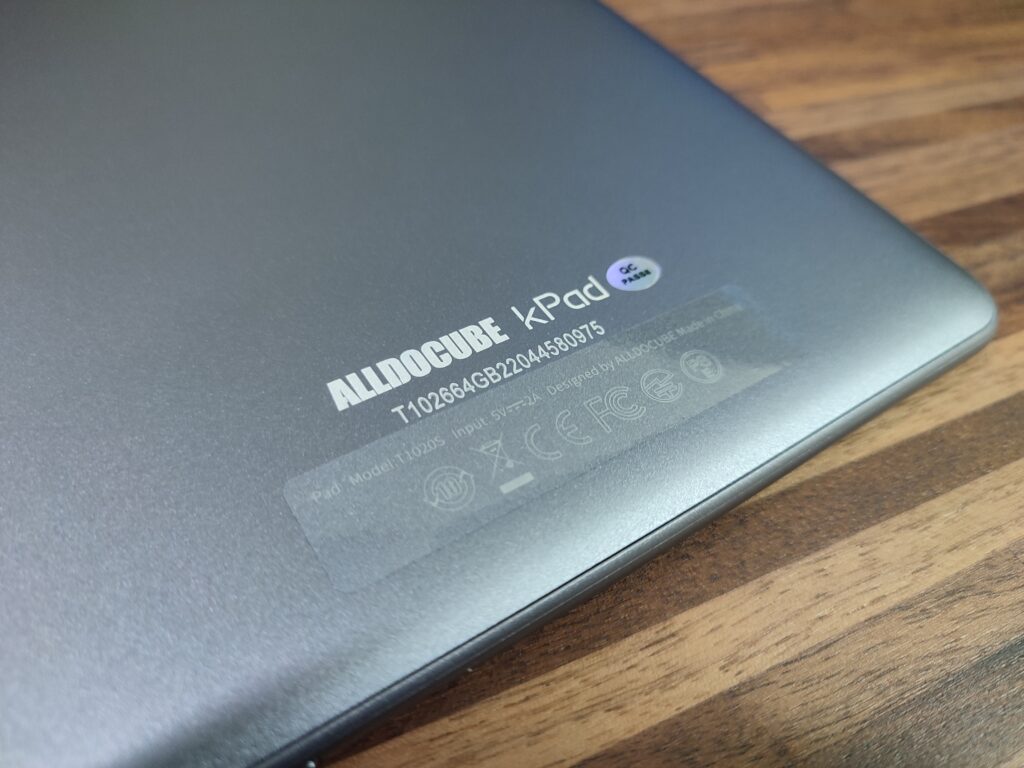
ブランドロゴと製品ロゴはプリントされているけど、技適マークあたりの情報はシールで貼り付けている感じ。若干斜めに貼りつけられている点が愛嬌。

画面を表にすると左側に位置する側面には電源ボタンとボリュームコントロールボタン。ボタンの操作感も悪くなく良好。
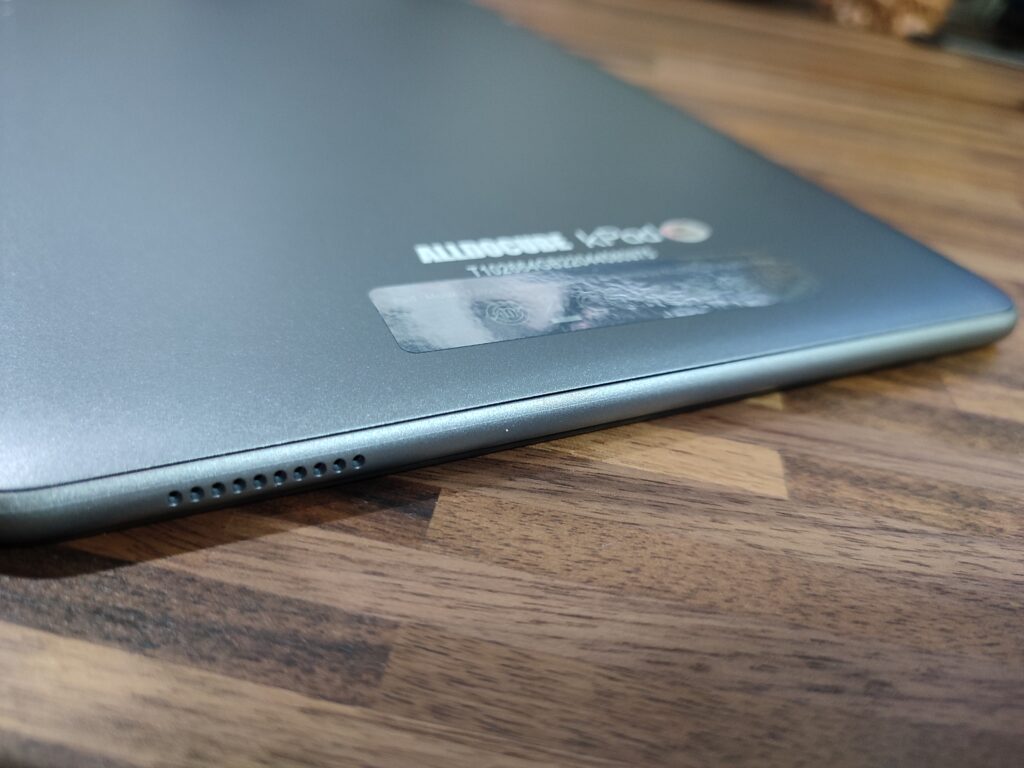
底面にはスピーカーの穴のみ。充電ポートは底面にありがちだけど違うらしい。

画面を表にして左側になる部分。SIMカードのスロットとマイクの穴があります。SIMカードスロットはデュアルSIMに対応。ディスク容量が64GBなので電子書籍用途としては十分だけど、動画配信サービスから動画をダウンロードして保存したいって時にはSIM1枚+SDカード1枚って運用にせざるを得ないです。
Wi-Fi対応しているので自宅のネット環境に繋いで利用するにはSIMカード不要です。
ALLDOCUBE KPad のセットアップ
外観に傷とかなさそうなので、ここからセットアップをしつつ動作の確認をしていきます。
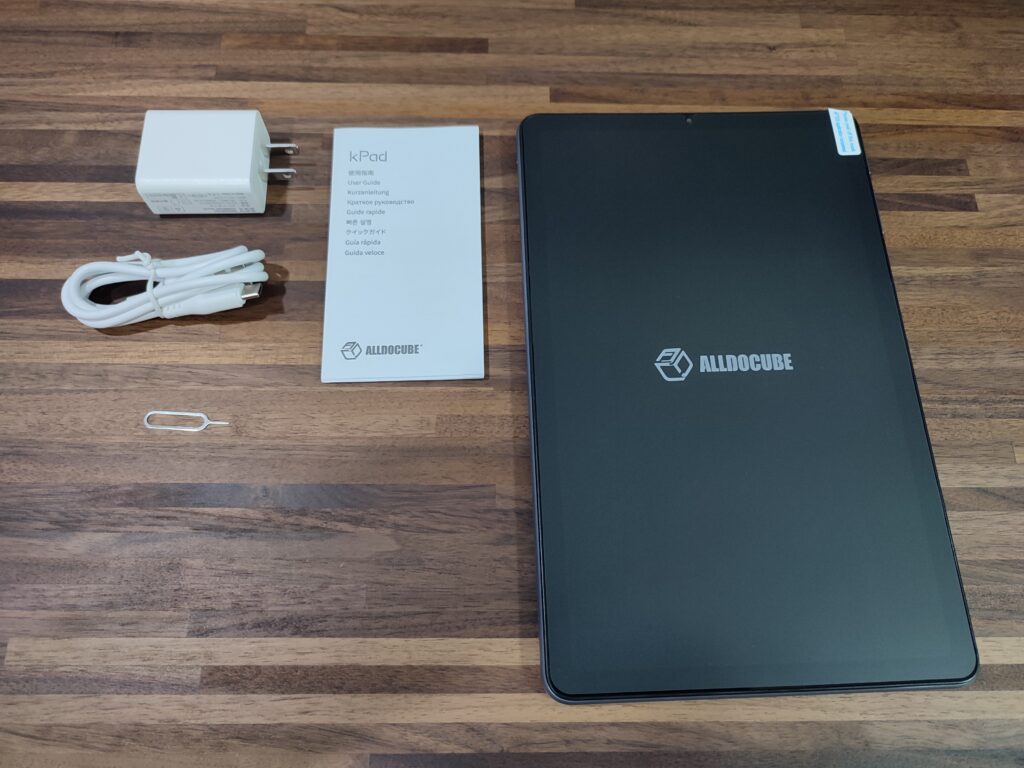
セットアップ前に中身を改めて確認。価格が価格なだけに、もう少し問題ありそうと思ったけど今のところ凄く満足感が高い。
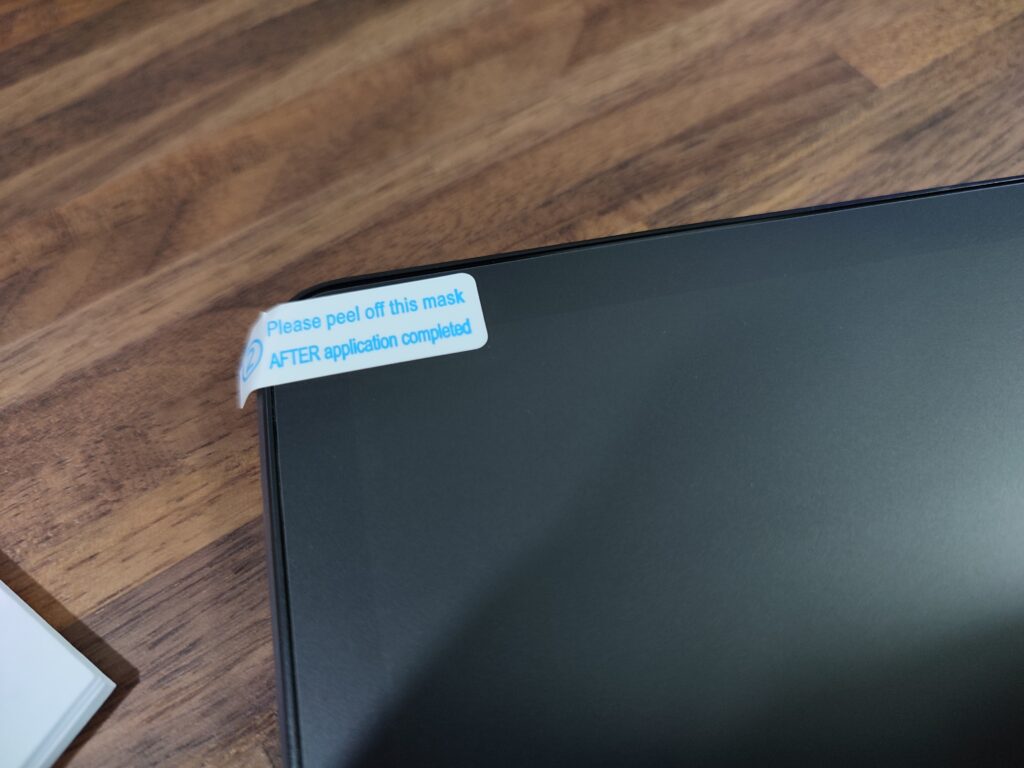
applicationが終わった後に剥がしてねって書いてあるけど、何の申請か不明。とりあえず初期不良の可能性もあるので保護シールを張ったままセットアップをしていきます。
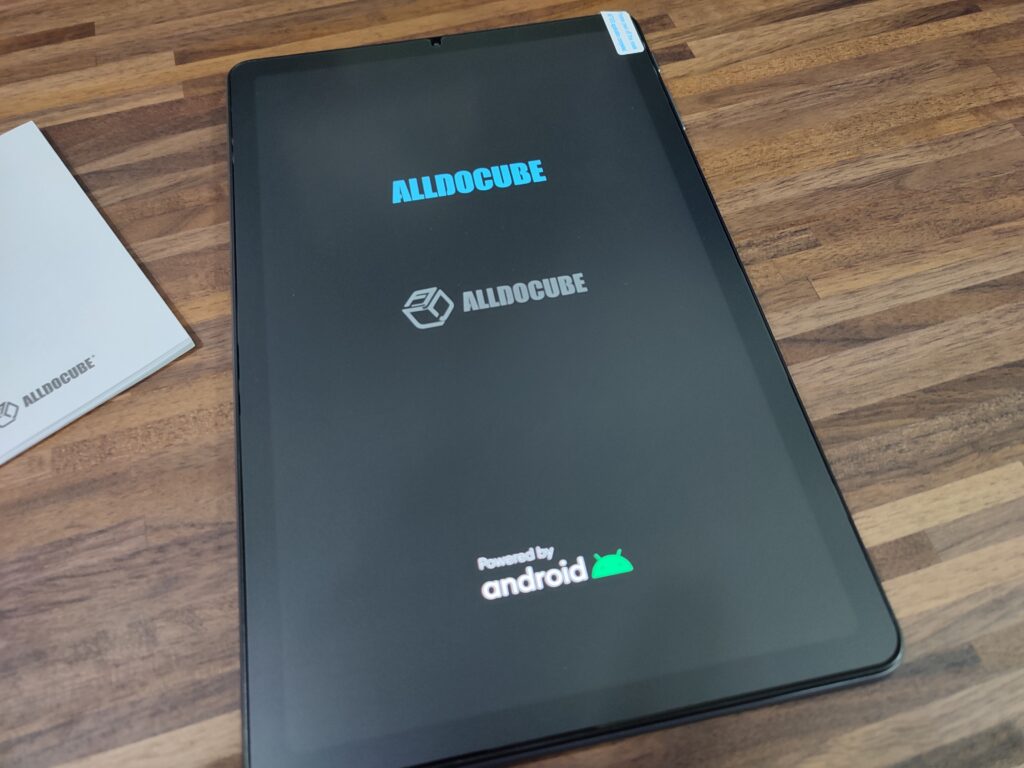
普通に起動してくれそう。こいつ、思ったより速いぞ…。
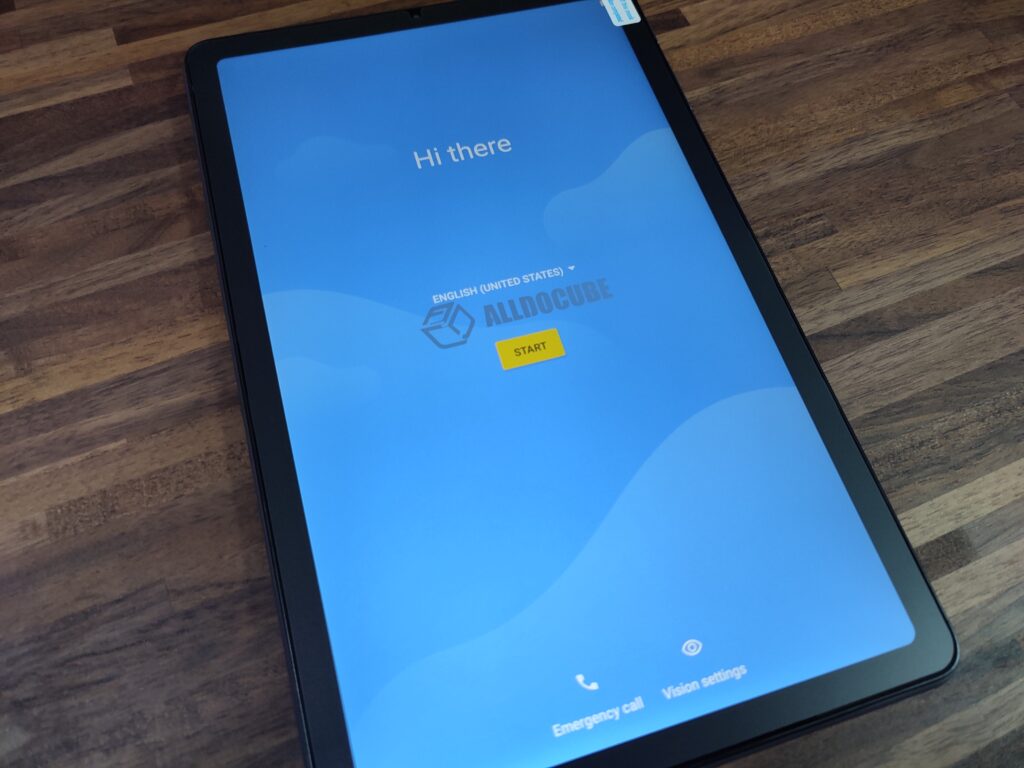
初期セットアップの開始画面。英語表記だけど画面中央に表示されているENGLISHを押すと利用する言語を変更できます。変更せずに黄色のSTARTボタンを押すと英語でセットアップすることになると思われるので注意。
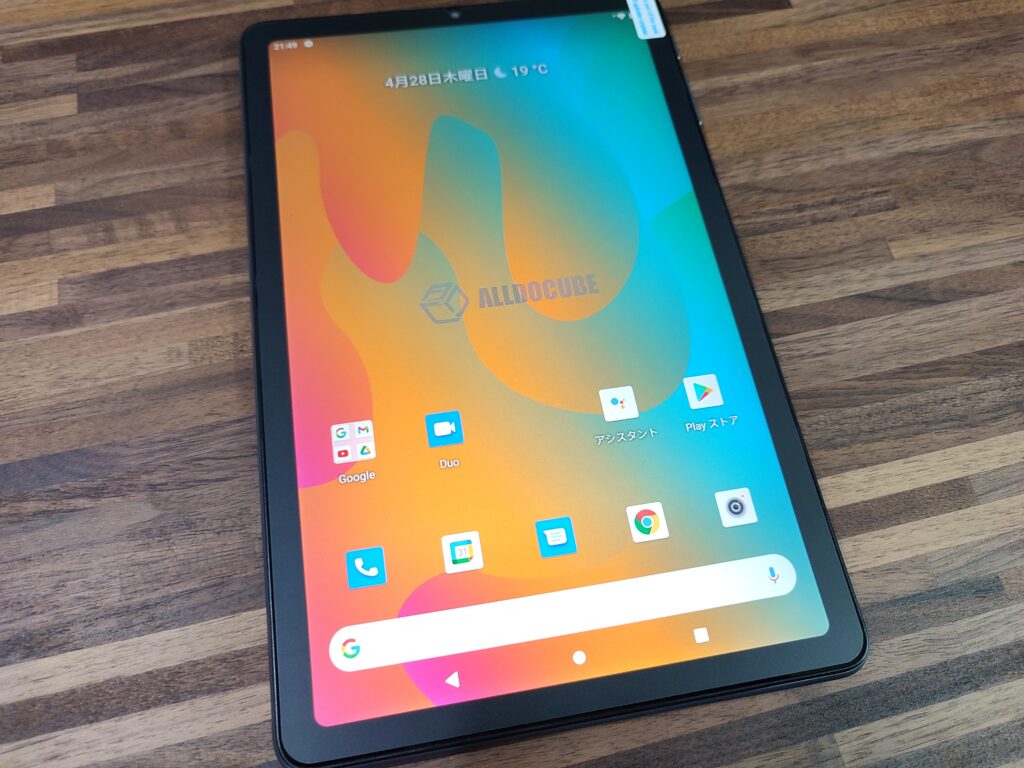
一通りの設定が終わって使えるようになった状態。普通に動く。ここまで何の問題もない。ちなみに認証系は指紋認証はないけれどフロントカメラで顔認証が可能。当然ながらパスワードでの認証もできます。
電子書籍リーダーの動きを確認
これがモッサリしてたら意味がないので返品するって事で目的のアプリをインストールして動作を確認していきます。
電子書籍アプリの代表格なKindleの動作を確認。
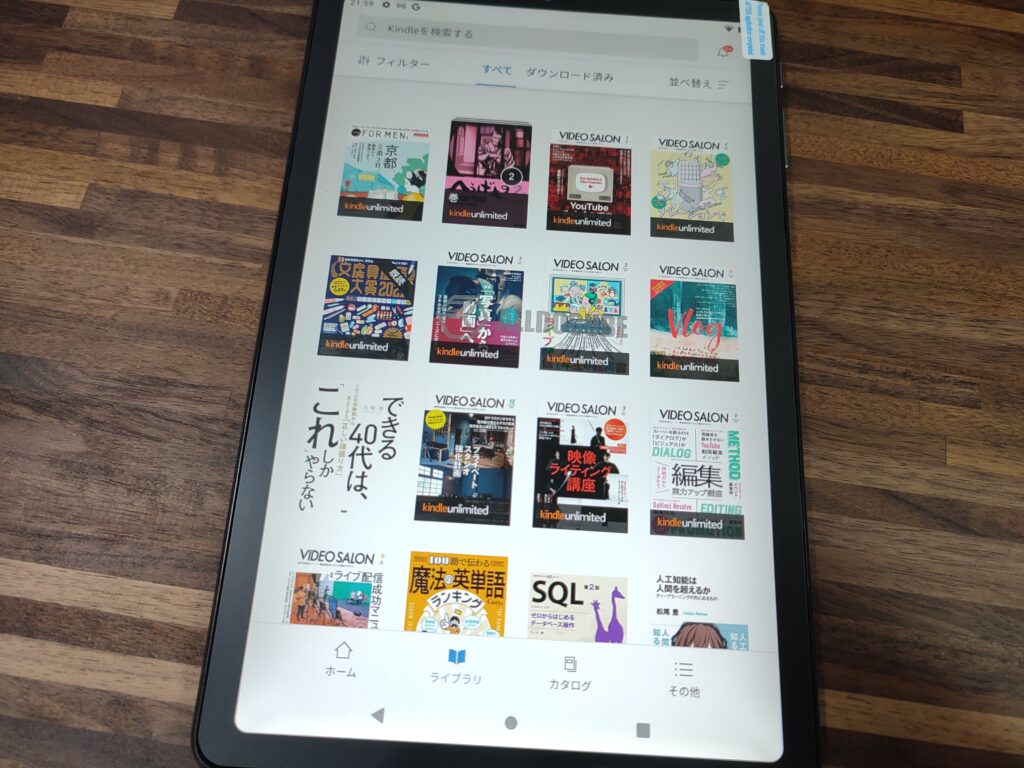
アプリにアカウント紐付けして蔵書表示させてみたけど普通に快適。サクサク動く。動きに問題ないので保護シールはここで剥がす。
保護シールを剥がすとノングレアの保護シールが貼ってあったので、液晶フィルムは購入不要です。この手のタブレットはジャストフィットする保護フィルムが売ってなかったりするけど。
おもくそ知名度は低いけれど、紀伊國屋書店がご提供する学術和書電子図書館サービスのKinoden。
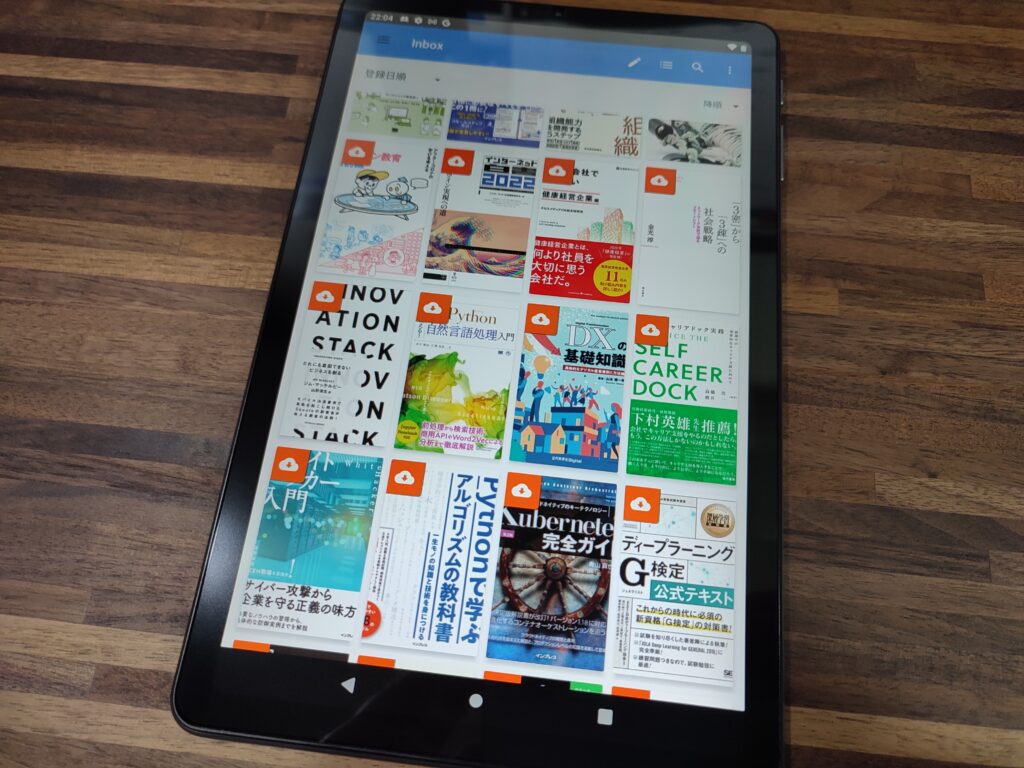
こちらも普通にサクサク動く。Kindleもそうだけど一覧表示した時のサイズも良い感じ。
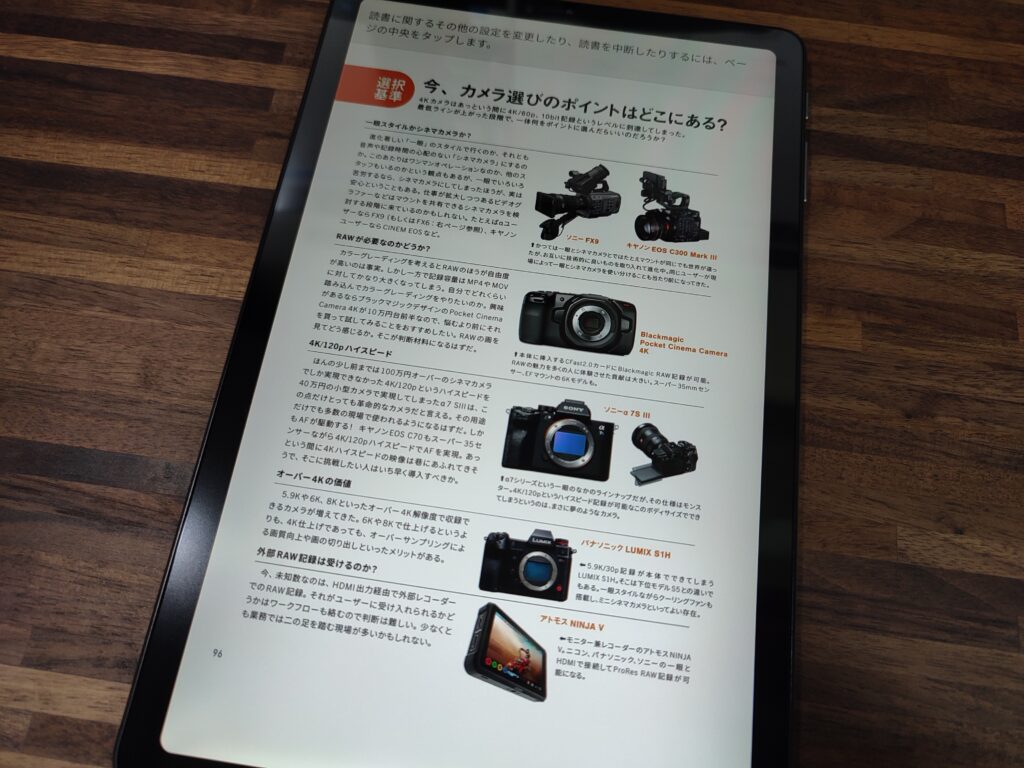
VIDEO SALONという雑誌を表示してみた。リアル本だとB5サイズの雑誌もストレスなく読める。8インチくらいのスマホで読む場合は拡大しながら読まないとキツいサイズ感だけどALLDOCUBE KPadは10.4インチあるので余裕で読める。2.4インチの差はデカい。
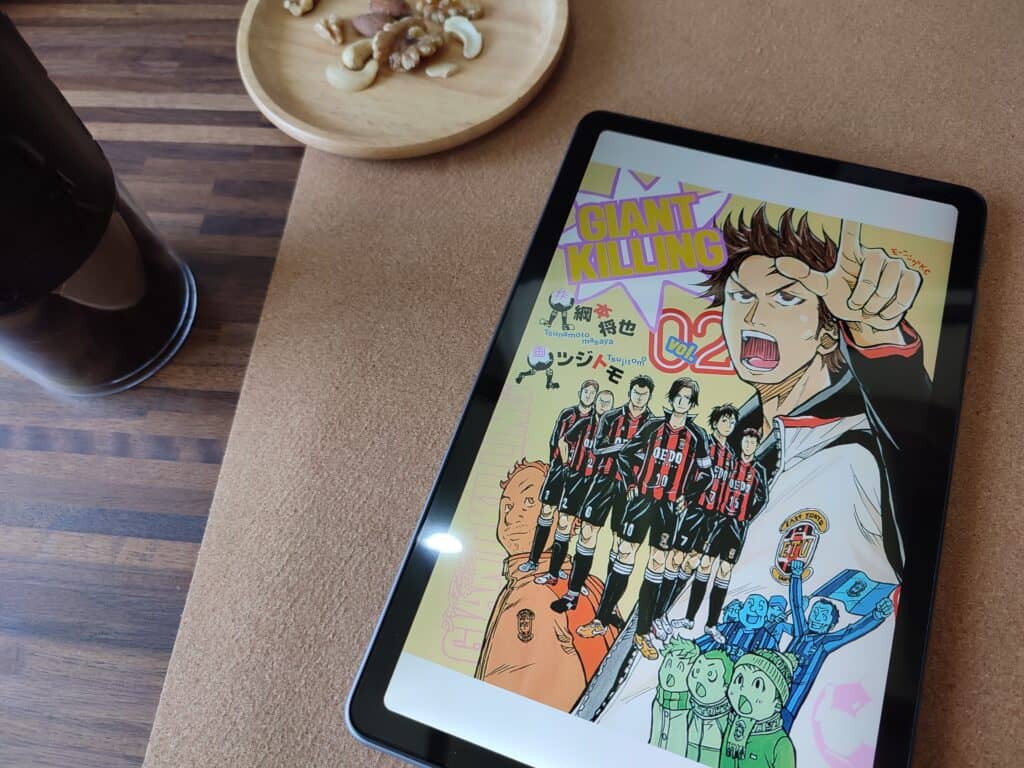
Kindleアプリでサッカー漫画のGIANT KILLINGを読んでみる。サッカーに興味はないけど日曜劇場的な展開が面白い。半沢直樹とか下町ロケットが好きな人には向いている気がする。コミックサイズの本はリアルサイズよりも大きくて読みやすい。
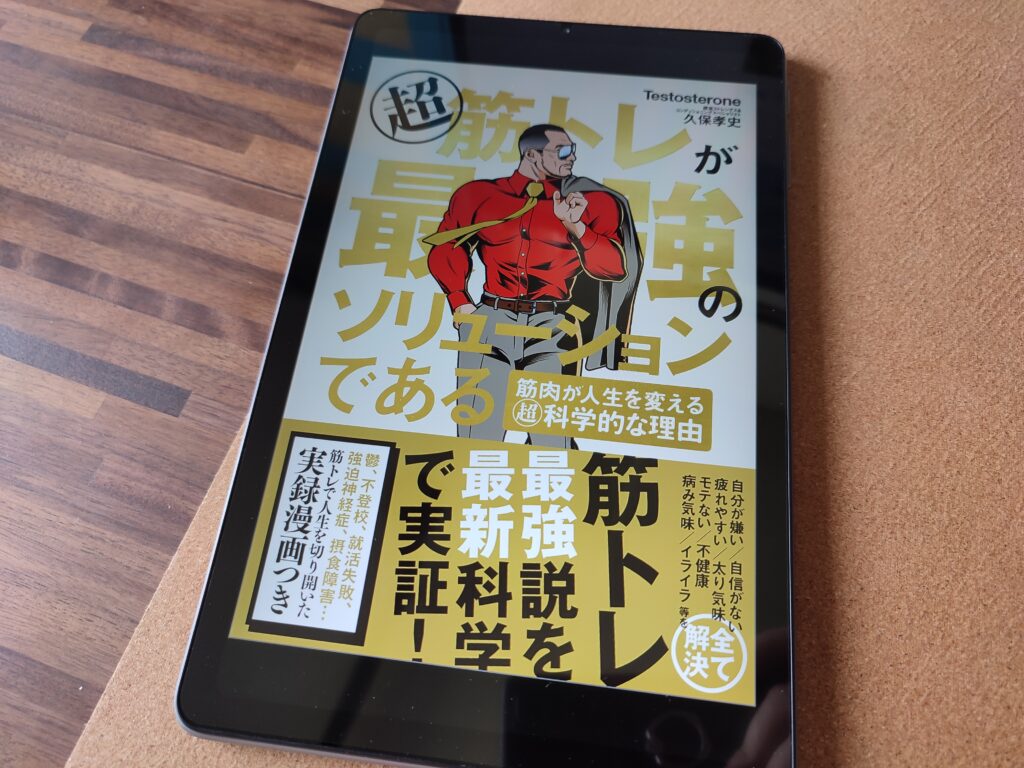
同じくKindleアプリで「筋トレが最強のソリューションである」を読んでみる。もストレスなく読める。iPad miniという選択肢も考えたけど、8.3インチだとストレスを感じていたかもしれない。電子書籍リーダー用途なら10インチくらいが良い感じなのかも。
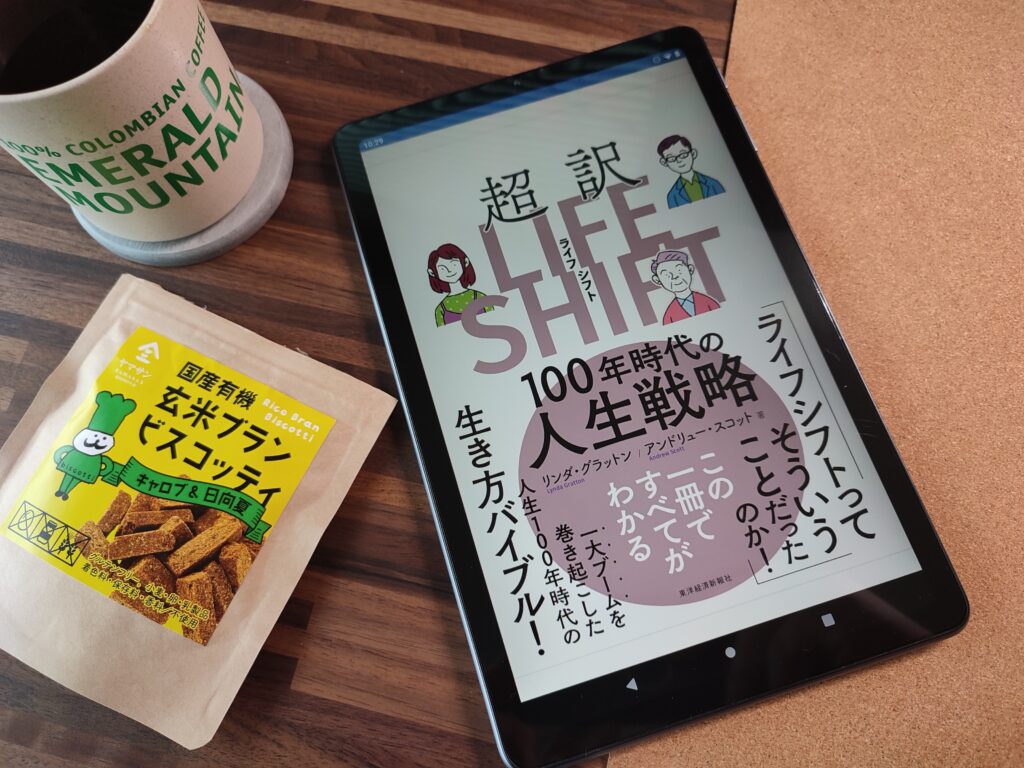
Kinodenの書籍でも動作確認してサクサク閲覧できることを確認。超売れたLIFESHIFTを分かりやすく説明してくれている「超訳LIFE SHIFT」という本。原作はけっこうボリュームあるけど、これならサクッと読めるのでオススメ。
電子書籍ではないけれど、ブラウザでMS Learnを表示してみました。Azureの勉強をしようと思ったときにベットに寝ころびながら読めるのは良いかも。サンドボックス環境の操作は厳しいけど、座学コンテンツならこれでいける。

他にもUdemyとかグロービスの講義も問題なく見れたので、寝転んで受講するってパターンが可能になったのはメリット。2万円を切る価格なのである程度の妥協は必要かと思ったけれど、目的の用途としては何のストレスもなく動いてくれたので、ハイスペックなタブレットを必要としない用途ではかなりオススメです。
タブレットで絵を描きたい!とかクリエイティブ用途であればiPad Proを選択すれば良いし、僕の用途みたいに電子書籍や動画サービスなどのコンテンツを消化したいというニーズであればKPadで十分に事足ります。